NAS的型式很多样化,可以是一个大量生产的嵌入式设备,也可以在一般的电脑上执行NAS的软体,NAS和传统的档案储存服务或直接储存设备不同的地方,在于NAS设备上面的作业系统和软体只提供了资料储存、资料存取、以及相关的管理功能;此外,NAS设备也提供了不止一种档案传输协定,使用者维护管理及运用就相对简单。加上3.5吋相较于2.5吋的外接式硬碟作为大容量储存硬碟的角色就称职许多,单位储存成本更为低廉,这也是NAS常用配置,目前NAS系统通常采用1埠的Giga Lan连接能力附加以USB3.0介面的NAS系统产品,只要硬体配置得当,不仅传输速度跟内接的硬碟相去不远,也具备外接式硬碟的特色,透过简单的网路设定就可以在您想连接的机器上连接使用,智慧型手持装置也可透过APP连结NAS系统内的资料,相当便于使用者作资料备份、传输之用。WD 为消费者打造个人专属云端系统My Cloud,让使用者可以轻松储存、存取及分享照片、影片与档案,并同时拥有最严密的个人资料隐私保护的装置。轻松整理、集中管理及保护所有电脑与行动装置内的档案,并可随时随地在世界任何一个角落透过任何装置存取档案。原厂也提供2TB、3TB及4TB等3种容量产品,具有高容量、造型小巧的设计,可让使用者轻松储存大量影音跟照片档案,快速建立个人的云端,另外搭配WD SmartWare Pro备份软体,可针对 PC 使用者,原厂提供自动备份软体可让使用者选择备份档案的方式、时间和位置。Mac 使用者可使用 Apple Time Machine 备份软体的所有功能来保护资料, My Cloud 自动制作复本或安全点。为使用者的影音媒体资料提供更多一层的保护,具有一定程度的资料备份安全性,此次分享WD My Cloud系列高容量的个人专属云端系统产品WD My Cloud 3TB的应用、效能及表现吧!!
WD My Cloud 外箱

可以看到NAS系统的外型及主打的特色,个人专属云端系统。
配置的硬碟容量

这组搭配的是1颗3TB的WD硬碟产品。采用精致外盒包装,斗大的My Cloud产品品牌LOGO,显示产品形象,也可以发现外型类似My Book系列产品精装的书本造型。
产品外观及使用介绍

可以发现安装跟使用都非常的简便及图示个人专属云端系统IO介面。
图示产品的特色

云端、安全、易于管理。
产品特色

WD My Cloud主打功能为简单易用的个人专属云端系统,有多国语言简介,加上有繁体中文产品介绍是值得肯定。
支援之作业系统及软体技术

系统需求、支援的作业系统如MAC、Windows 7、Windows 8、Windows 8.1、浏览器如IE、Google Chrome、Safari等及dlna、UPnP等技术。
外盒底部

硬碟为泰国组装的产品
内部保护

内部的保护相当不错,有效避免机器于运送过程中因碰撞而损伤。
个人专属云端系统及配件

个人专属云端系统、说明书、变压器、网路线及配件。
变压器

12V 1.5A的输出能力,基本上够的WD My Cloud 个人专属云端系统使用了。
WD My Cloud 3TB 个人专属云端系统


WD My Cloud 3TB 个人专属云端系统为3年保固产品,属于My Cloud外接式硬碟产品线,外盒壳以白色为基底整体设计,并开有多处通风孔加强散热,整体质感不错,提供1埠的Giga Lan连接能力,也提供USB3.0输入介面方便使用者简单快速备份资料。
后方IO连接背板

分别提供1组Giga Lan、USB3.0传输线及变压器接孔。
外部通风孔

可提供系统运作时较低的工作温度。
外接硬碟底部

备有橡胶脚垫,提供产品一定的避震防滑能力,来自泰国组装的硬碟产品。
My Cloud系列及运作灯号

系统Ready时前方蓝色LED灯号会亮起。
要使用WD My Cloud 首先请到
WD官网的支援网页页面中去下载应用程式,来协助你设定手上的WD My Cloud,并请依据软体指示就可以轻松完成软体的安装。
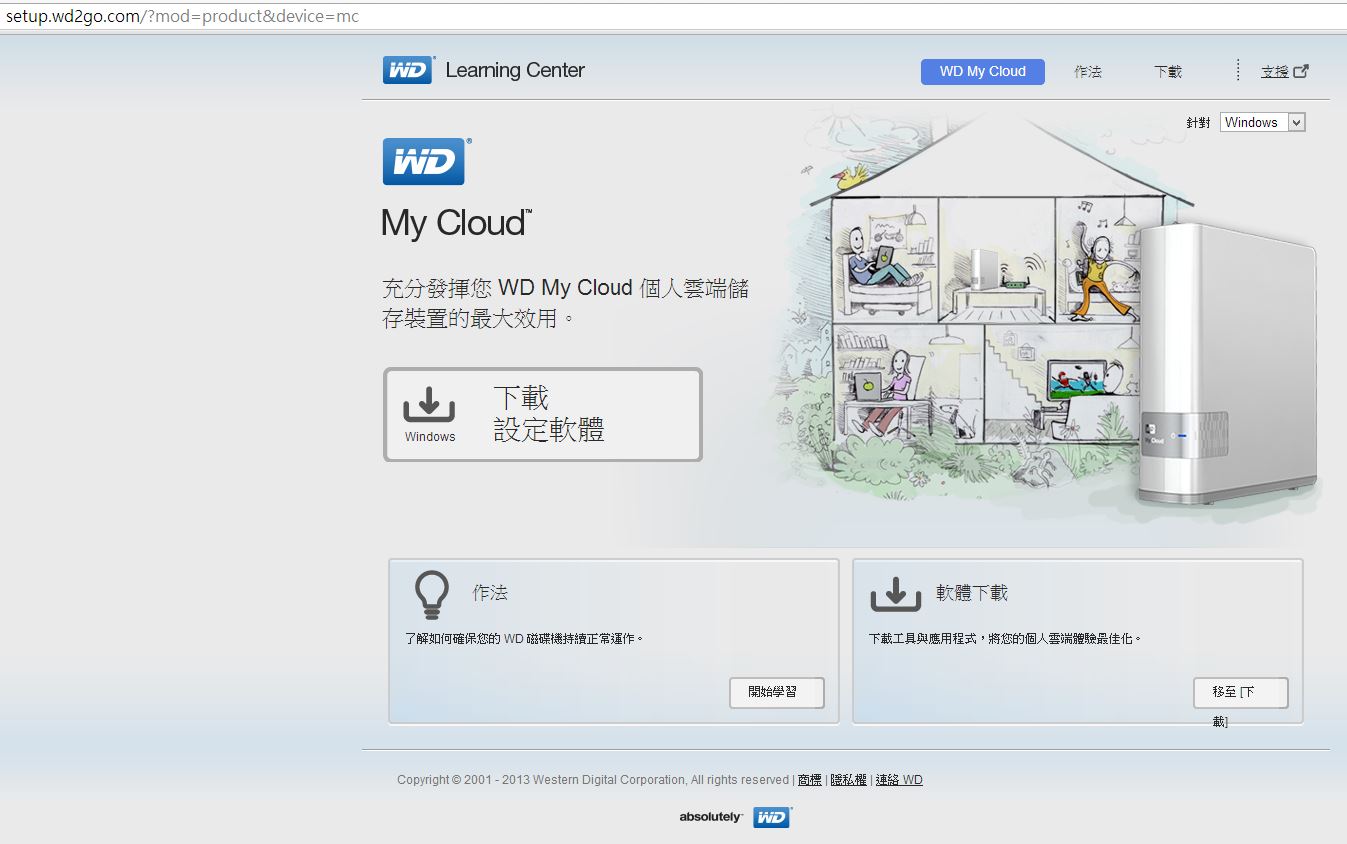
开始安装
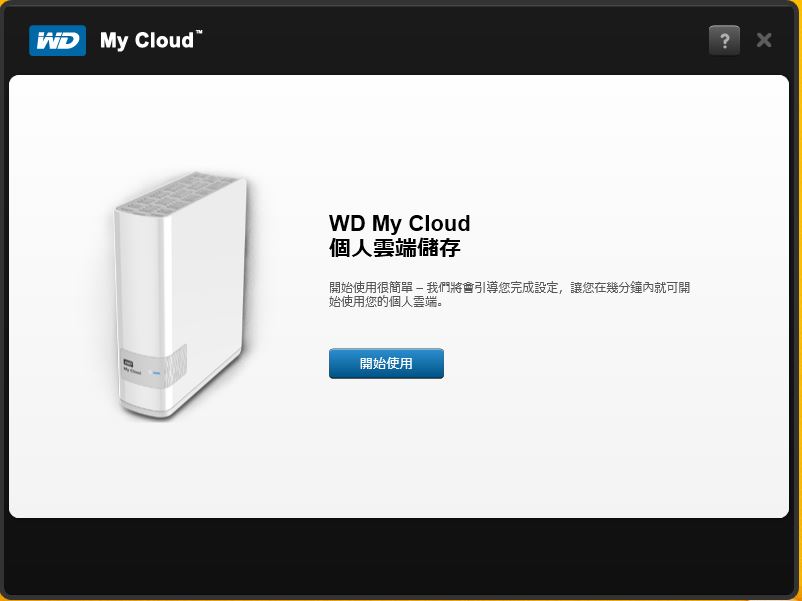
授权合约
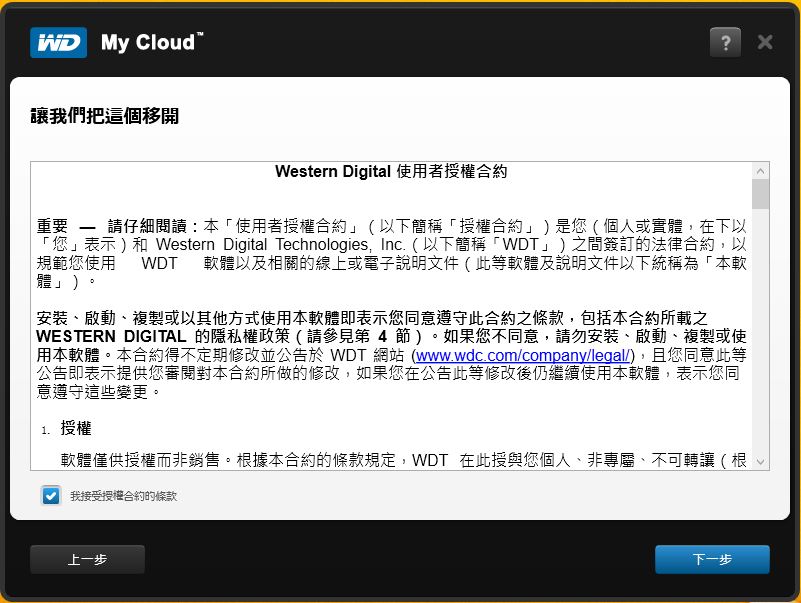
连线前须确认事项
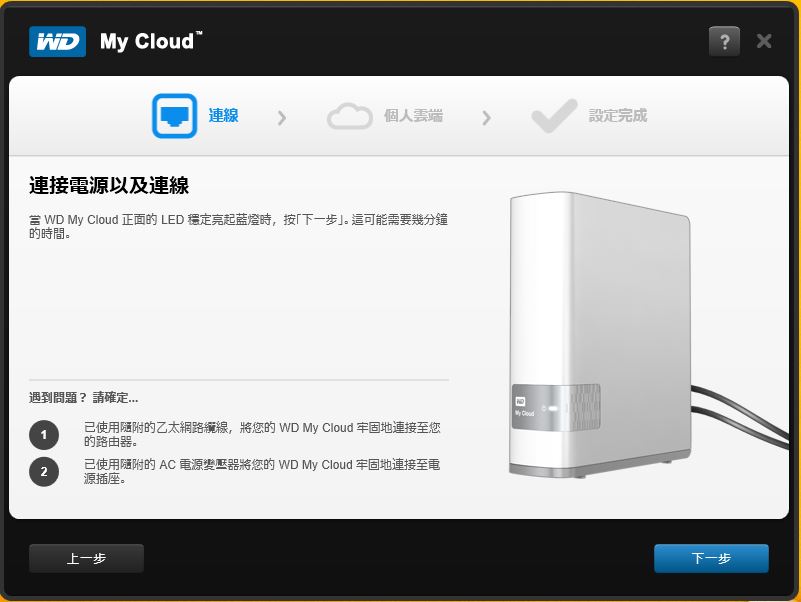
与WD My Cloud建立连线
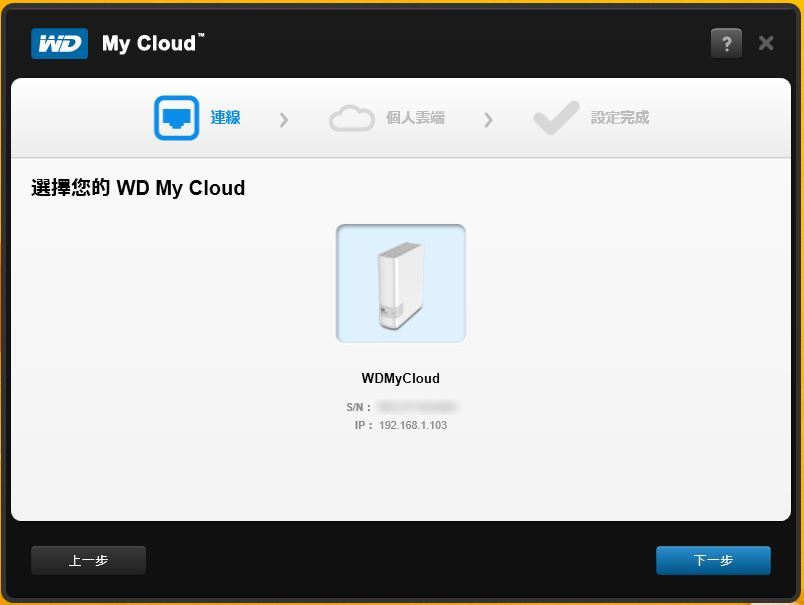
检查装置中
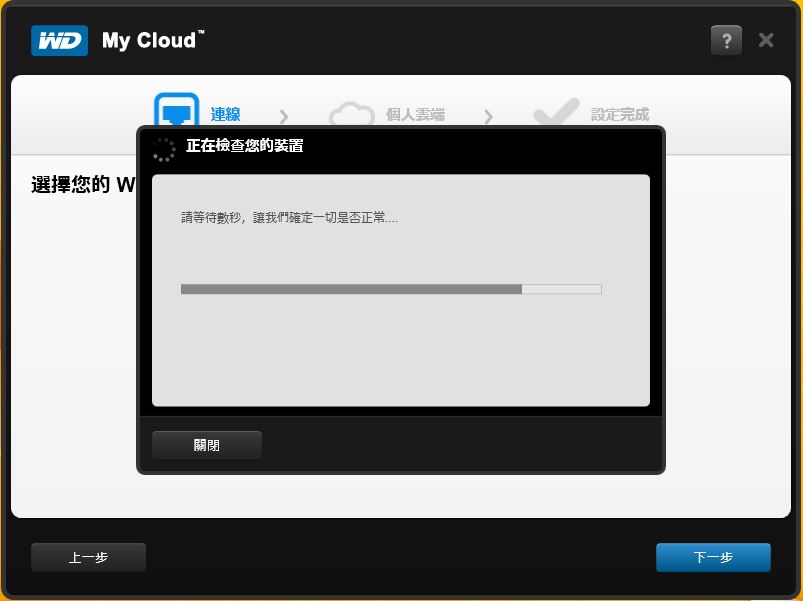
设定个人云端使用者
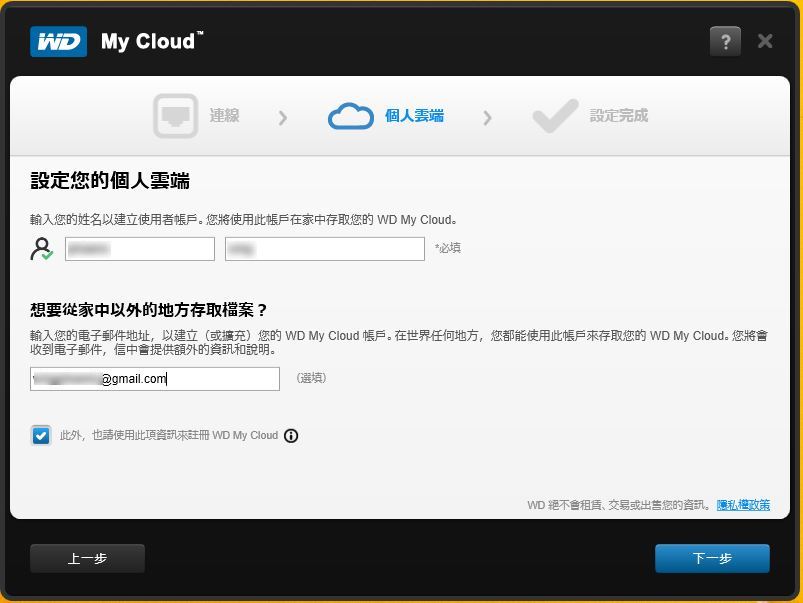
完成设定
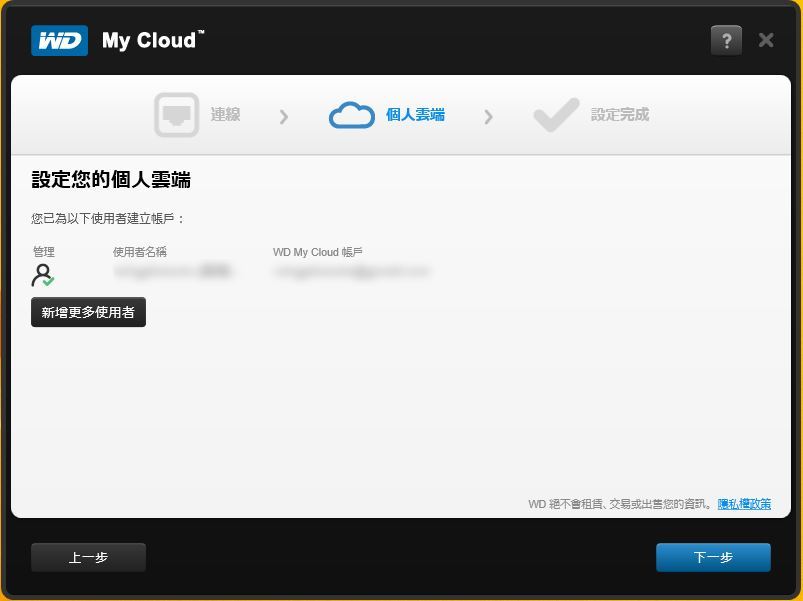
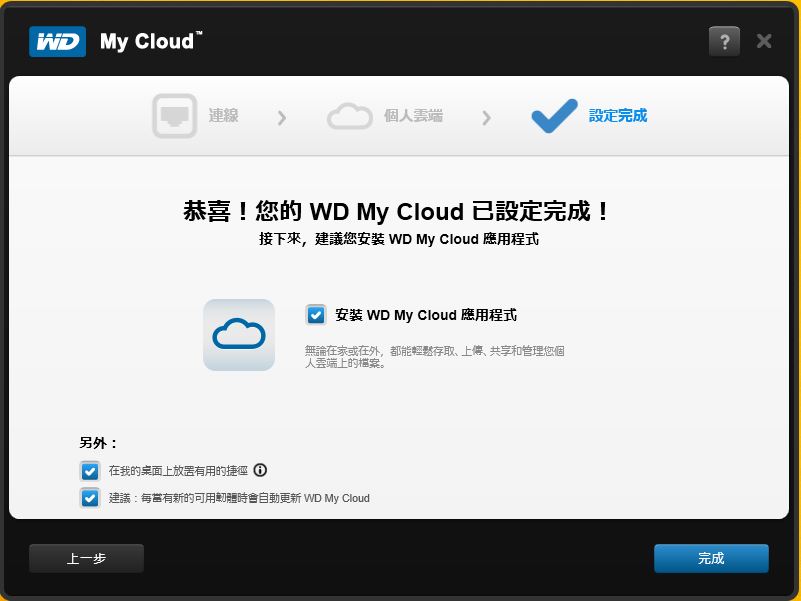
桌面捷径
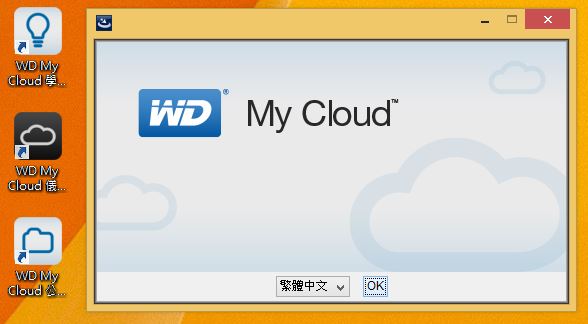
完成后下载安装置后便会在桌面上看见了3个连结,分别是WD My Cloud(使用者浏览介面)、WD My Cloud 仪表板(Admin管理介面)、WD My Cloud 学习中心这几样软体的捷径。
WD My Cloud
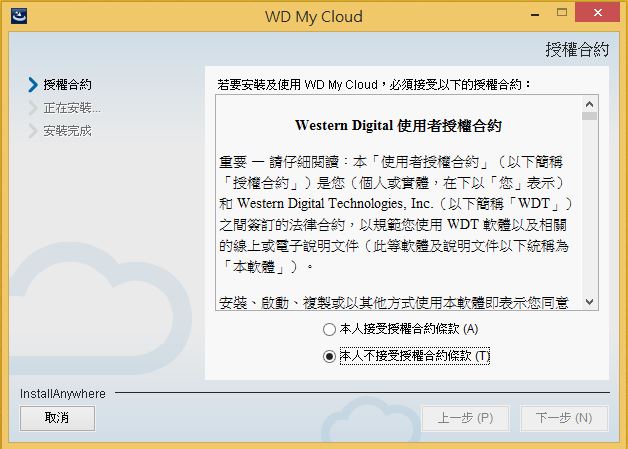
完成安装及设定
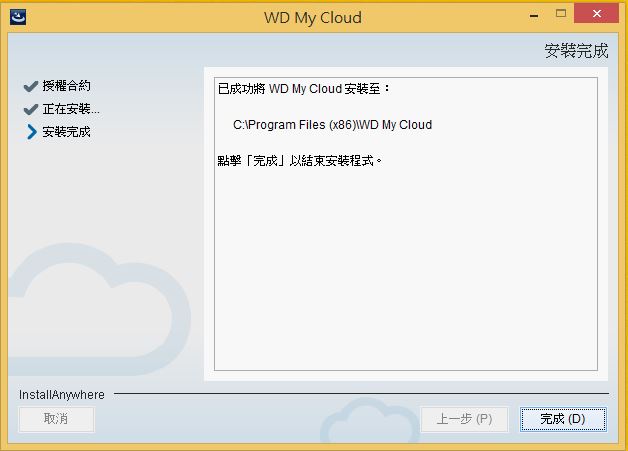
WD My Cloud仪表板
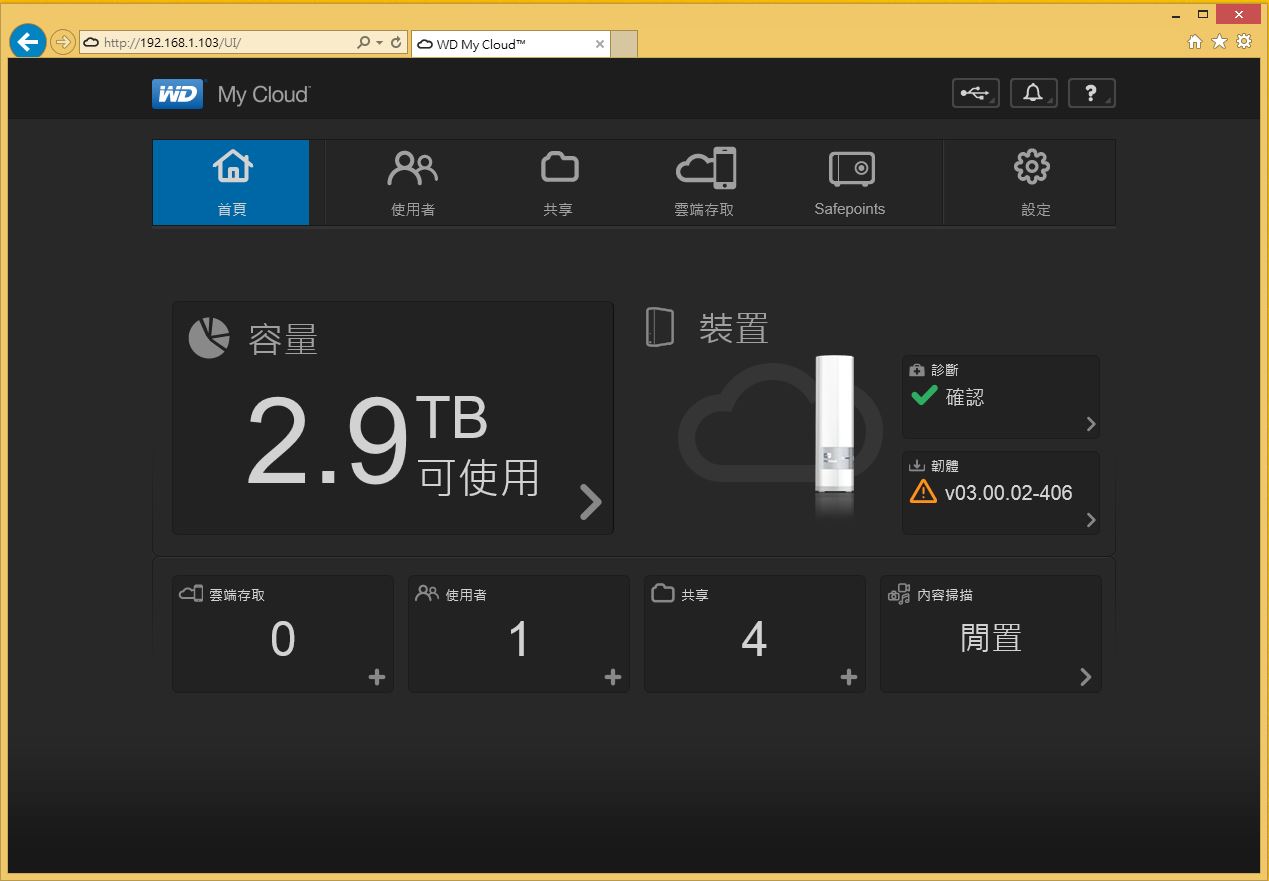
单颗 WD Red 3.5吋 3TB组成的磁区大小也多达2.9TB,轻松组建个人云端储存装置。
韧体更新
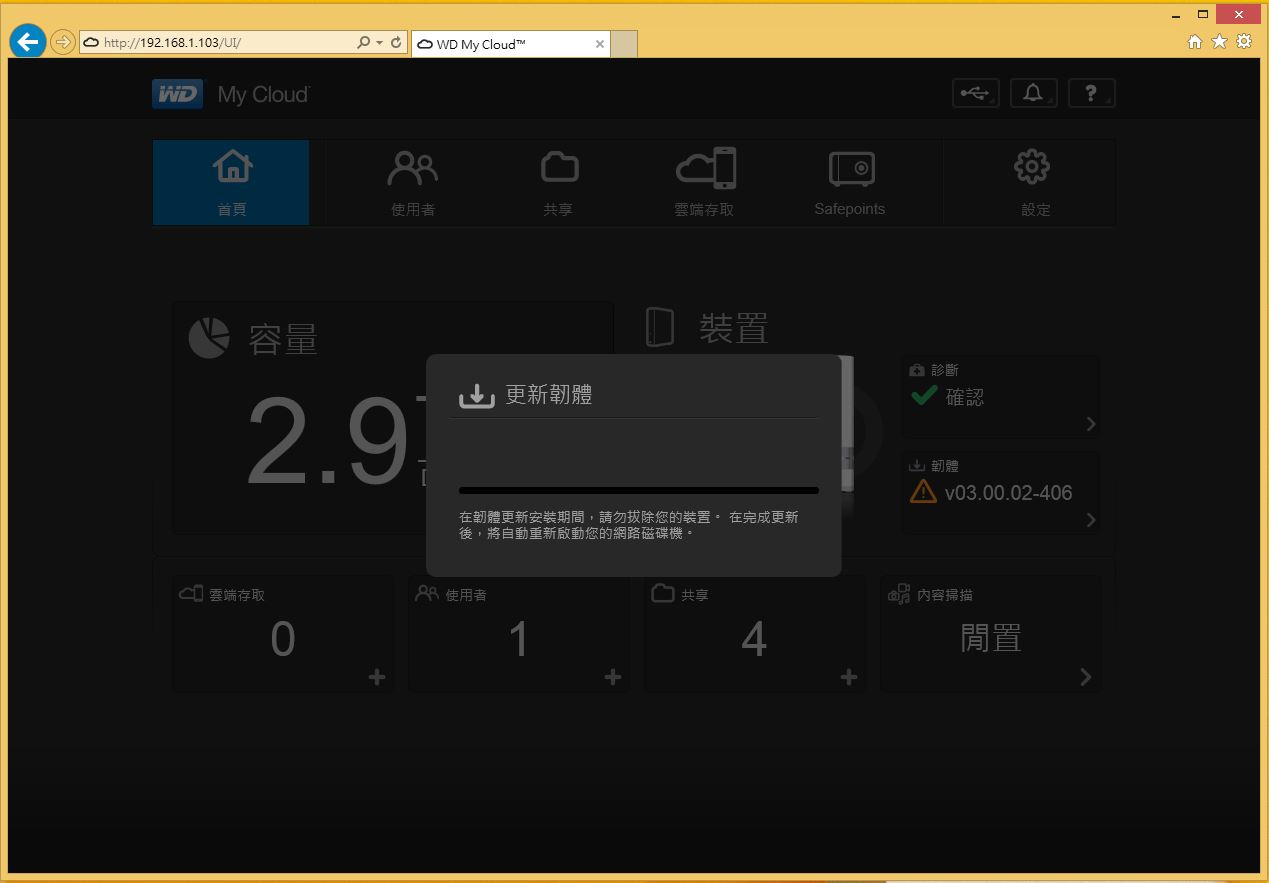
韧体更新完成
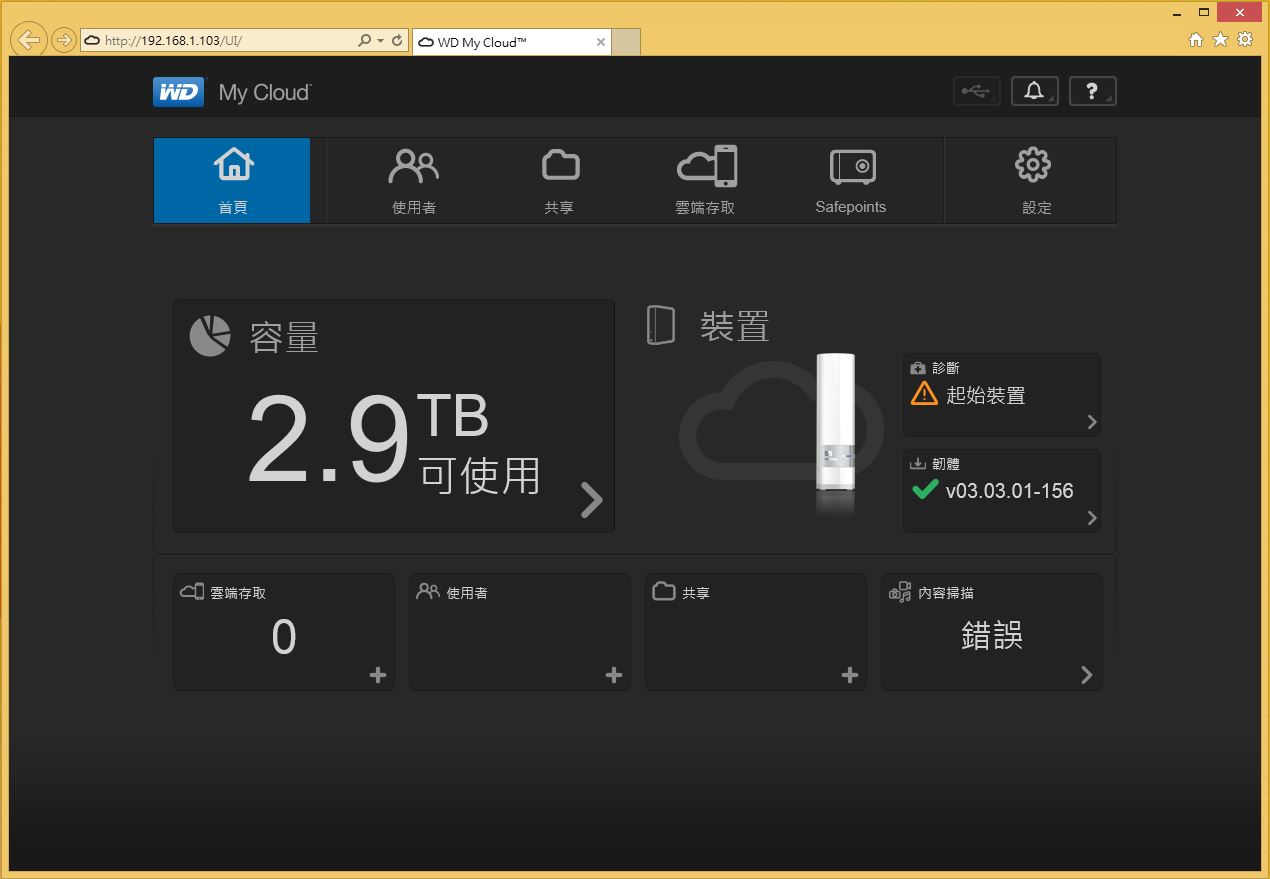
设定使用者
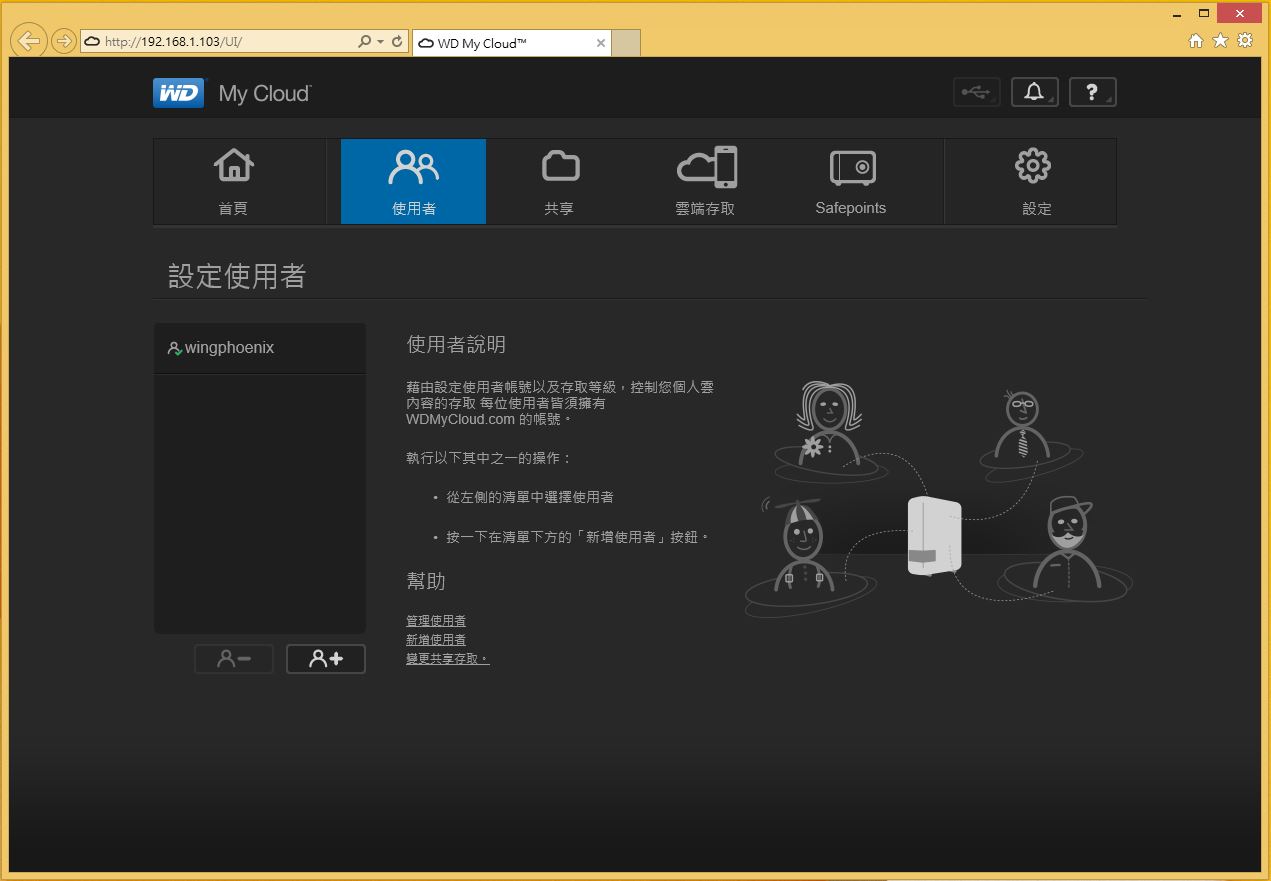
共享
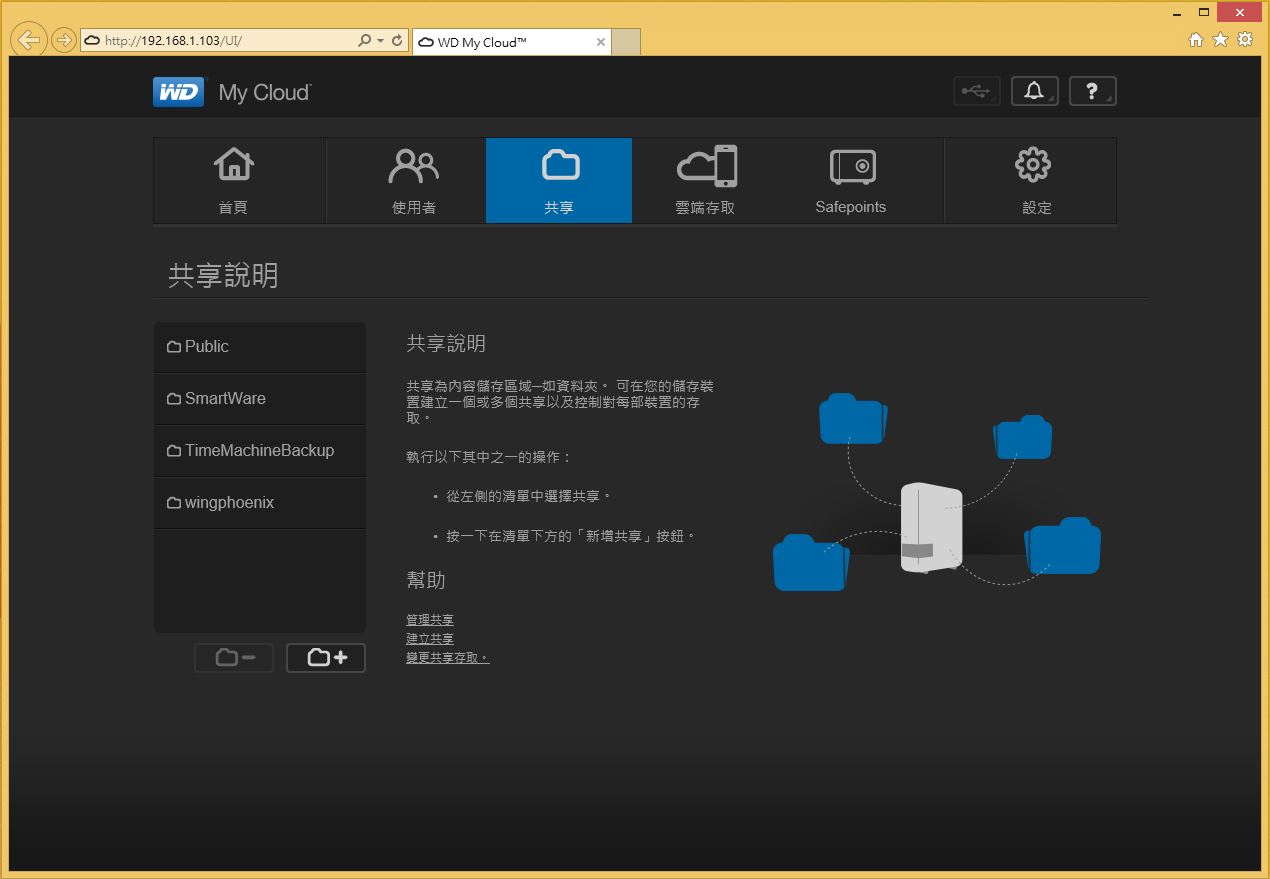
个人帐号部分
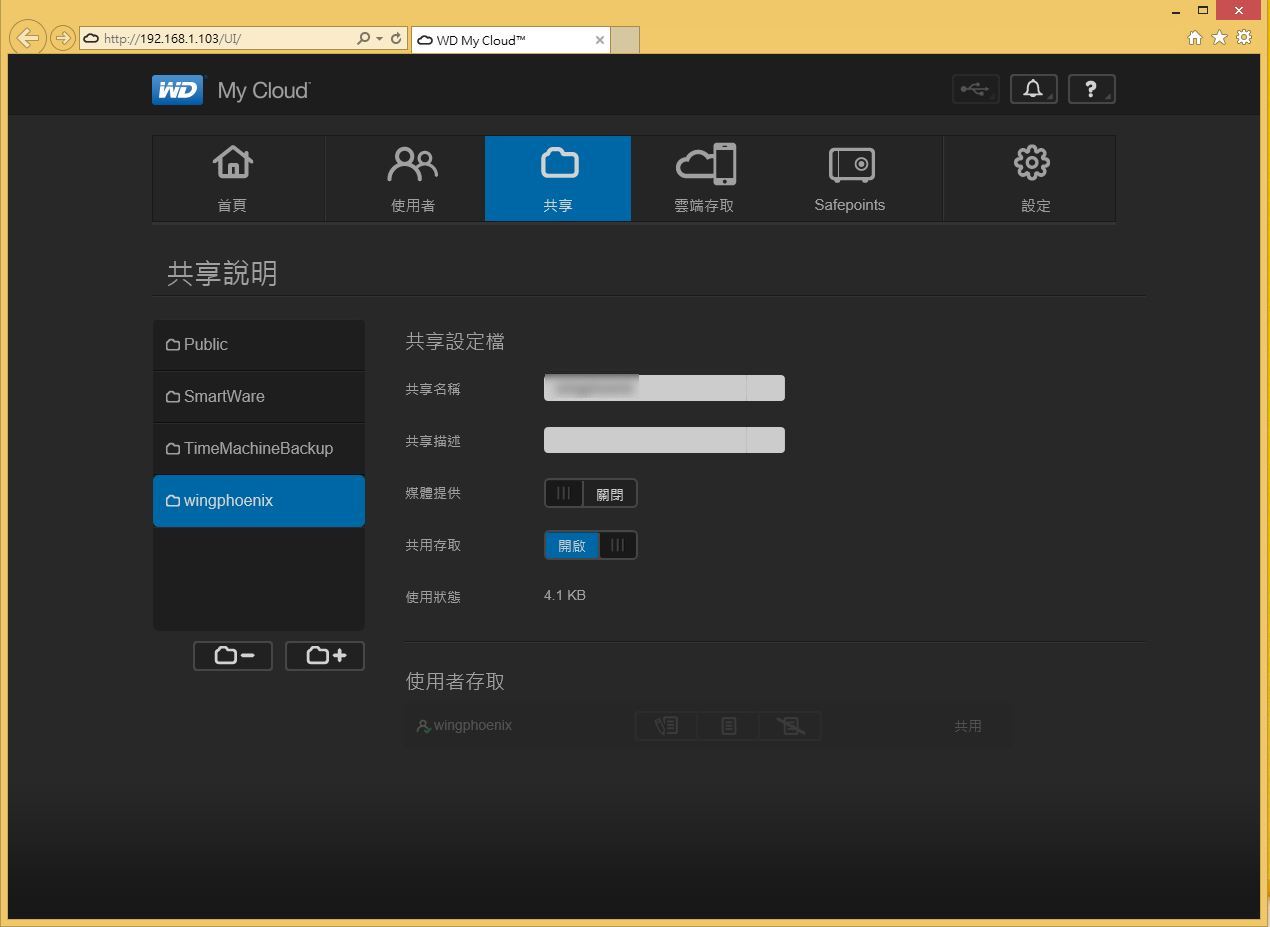
云端存取
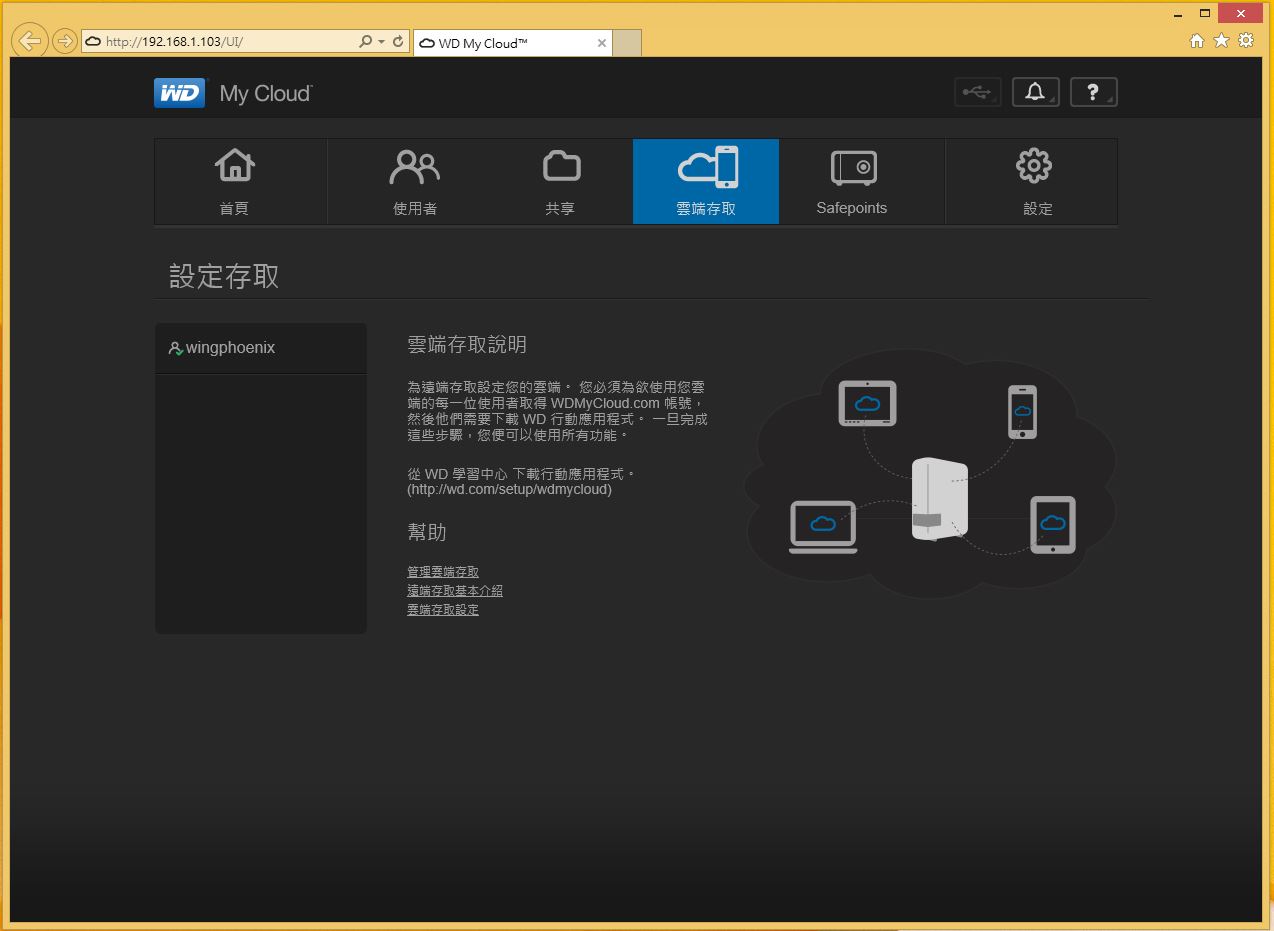
安全备份点
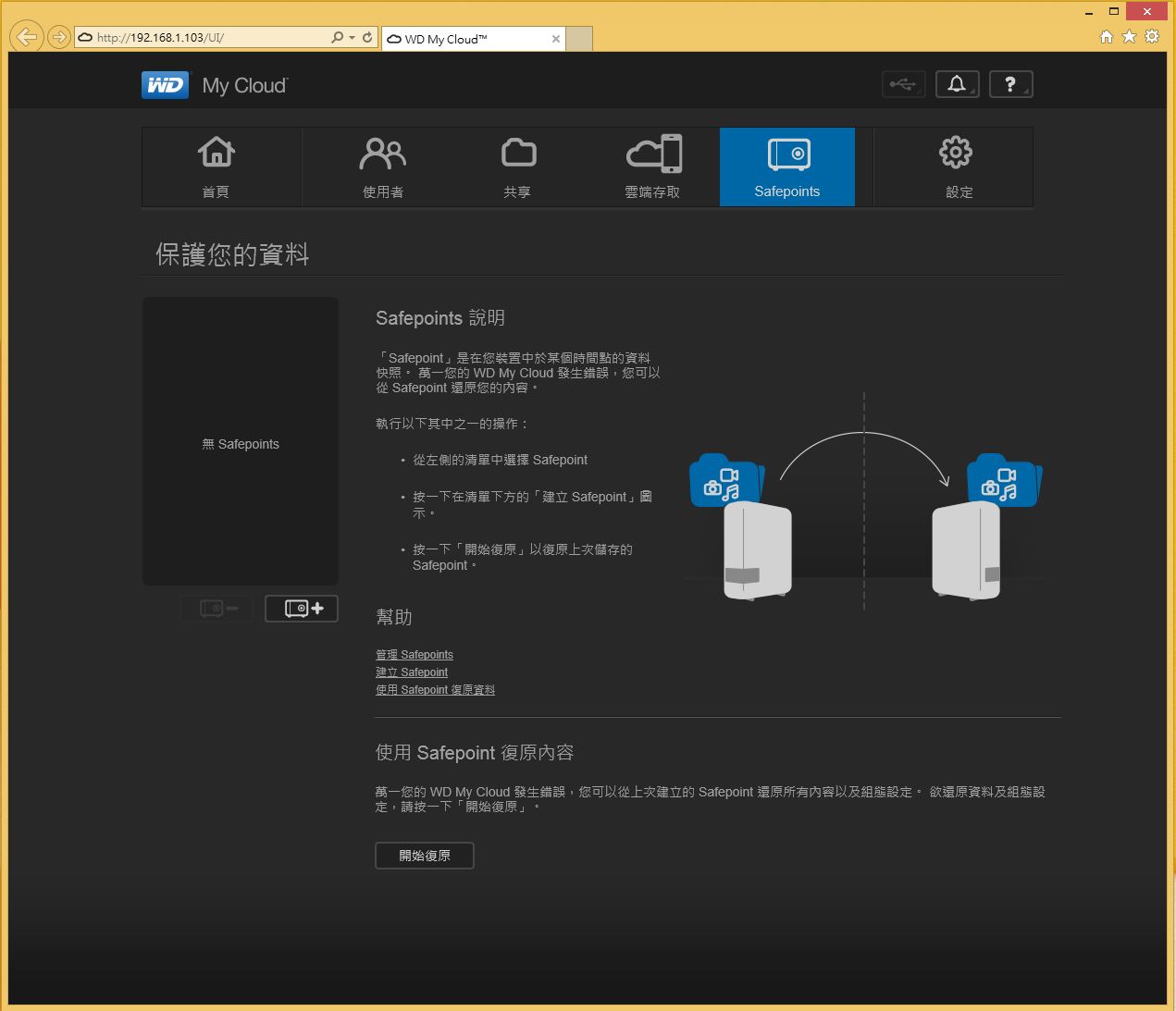
云端备份设定页面,使用远端备份将资料备份,来保护资料。
设定
一般页面
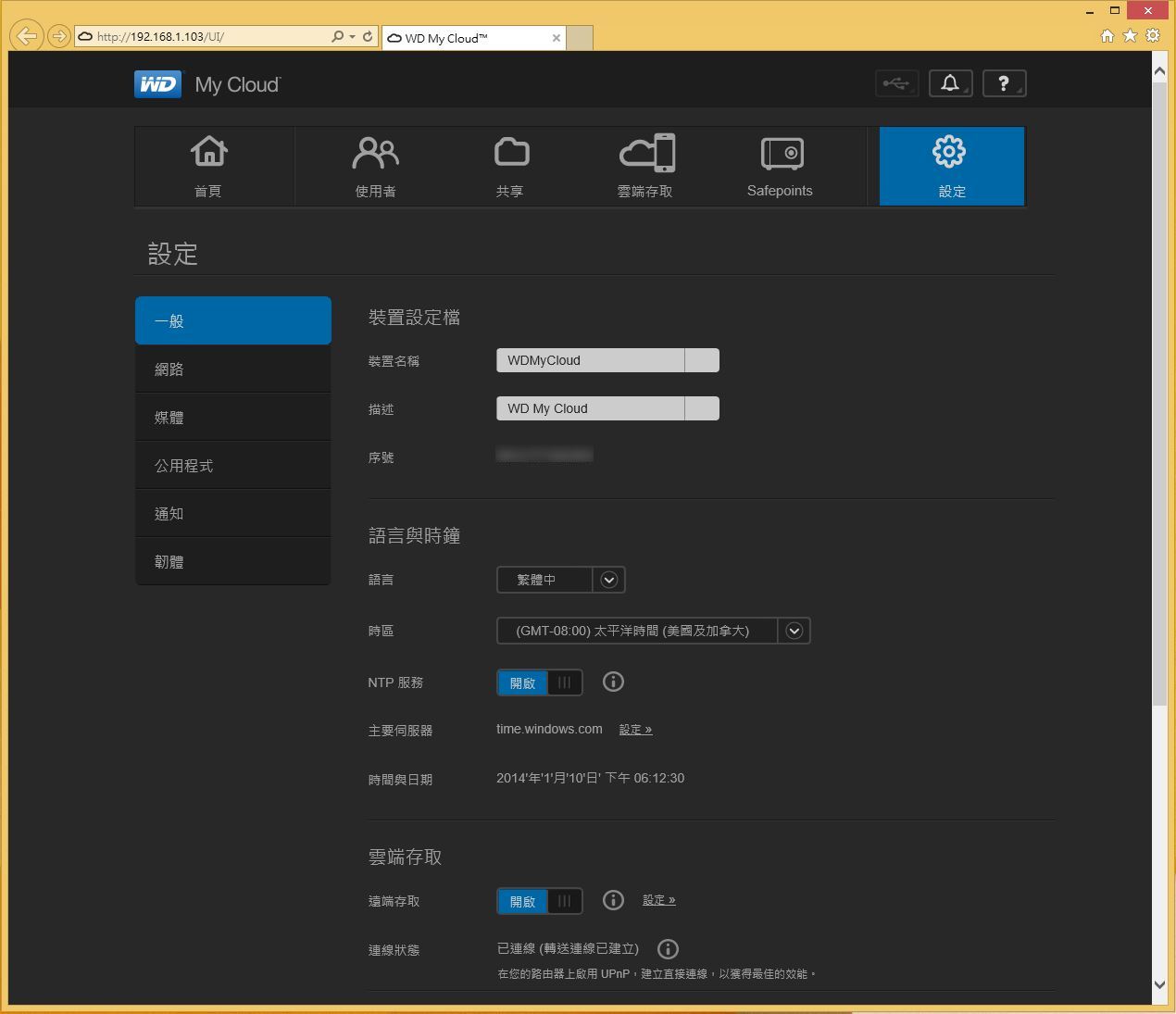
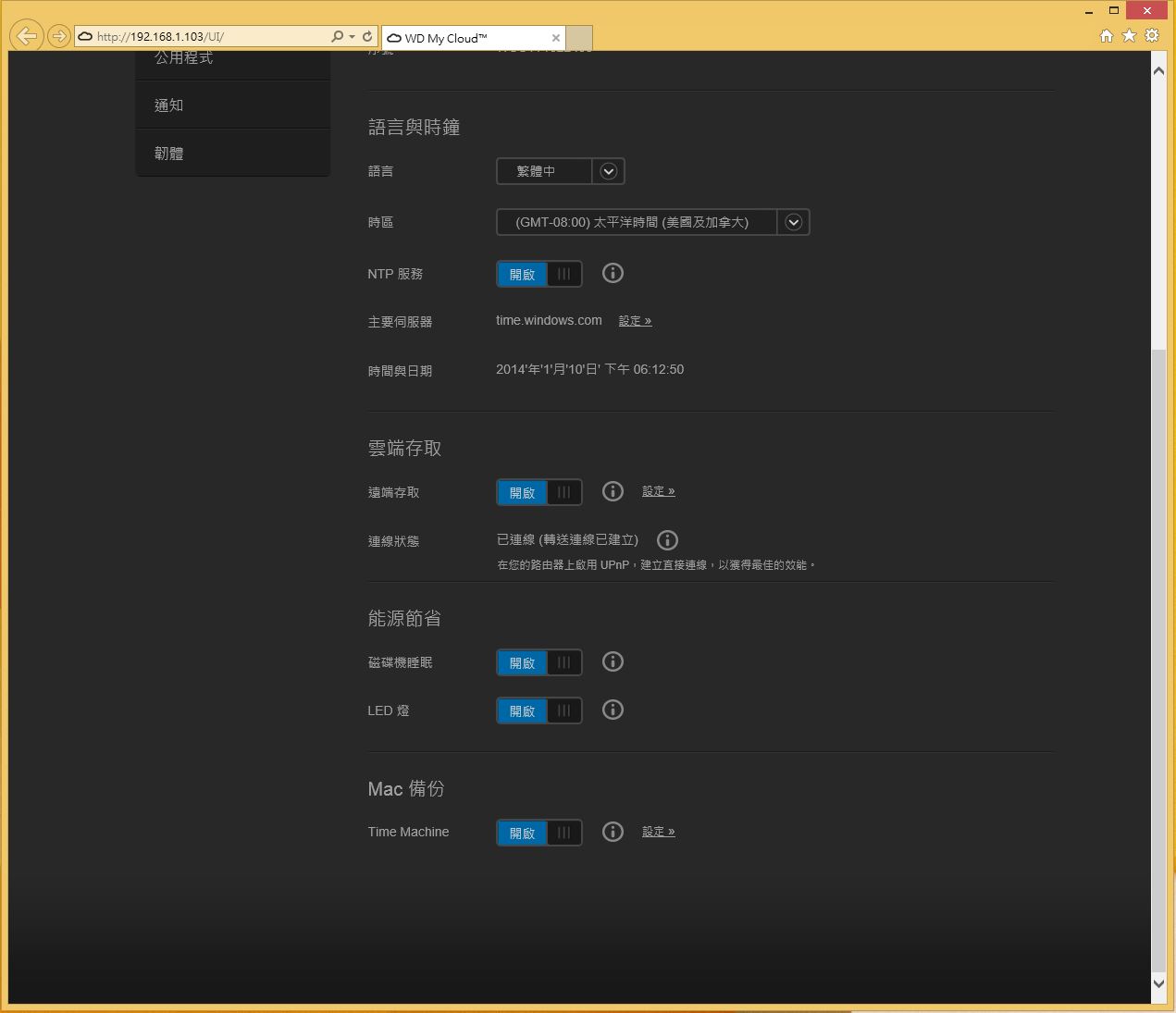
可让使用者自行设定如装置名称、语言、省电及是否要启用云端功能的基本资讯等功能。其中有多种选择可以用来避免资料遗失,可运用更多选项来管理使用者的资料。
网路设定功能
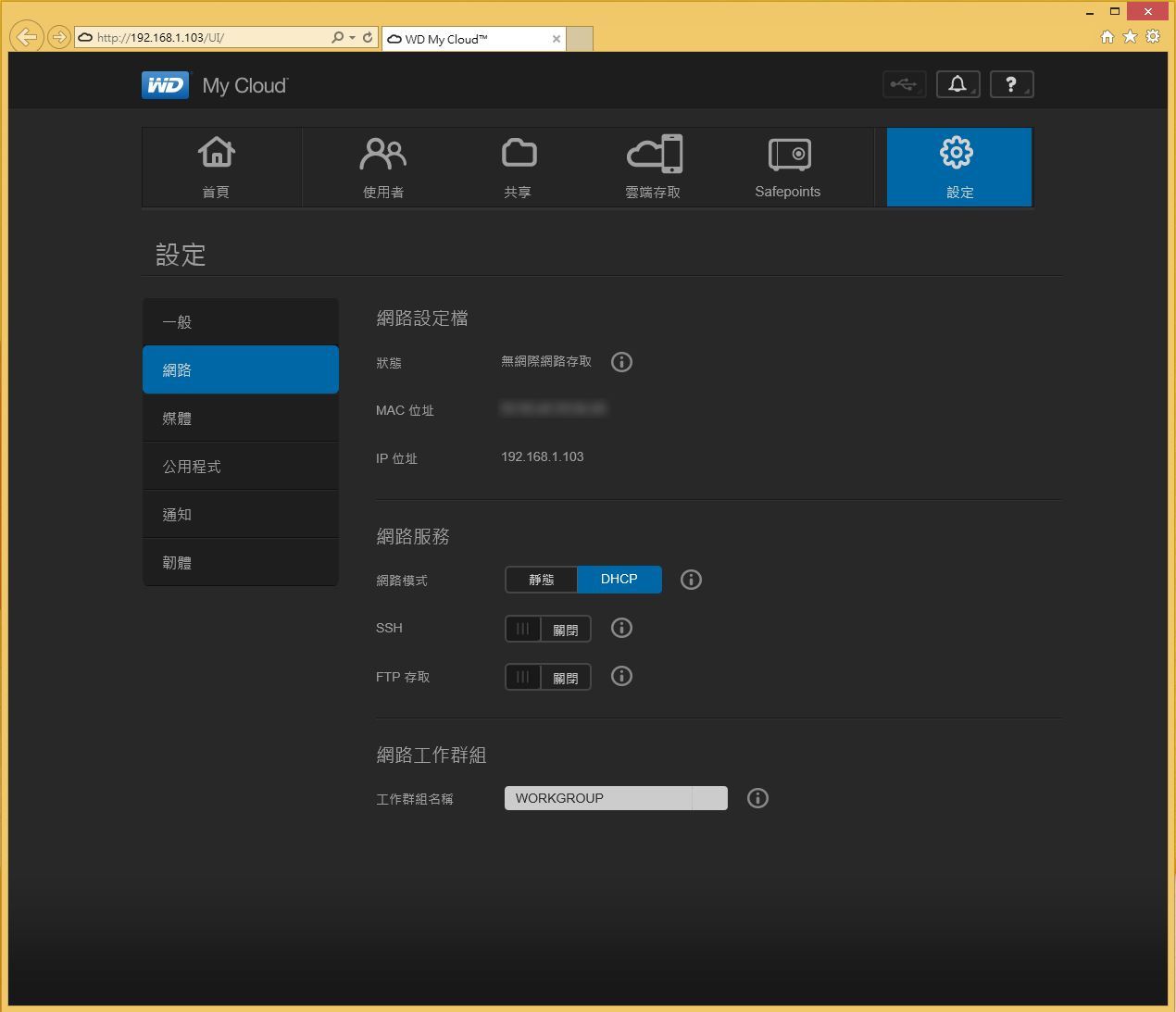
媒体
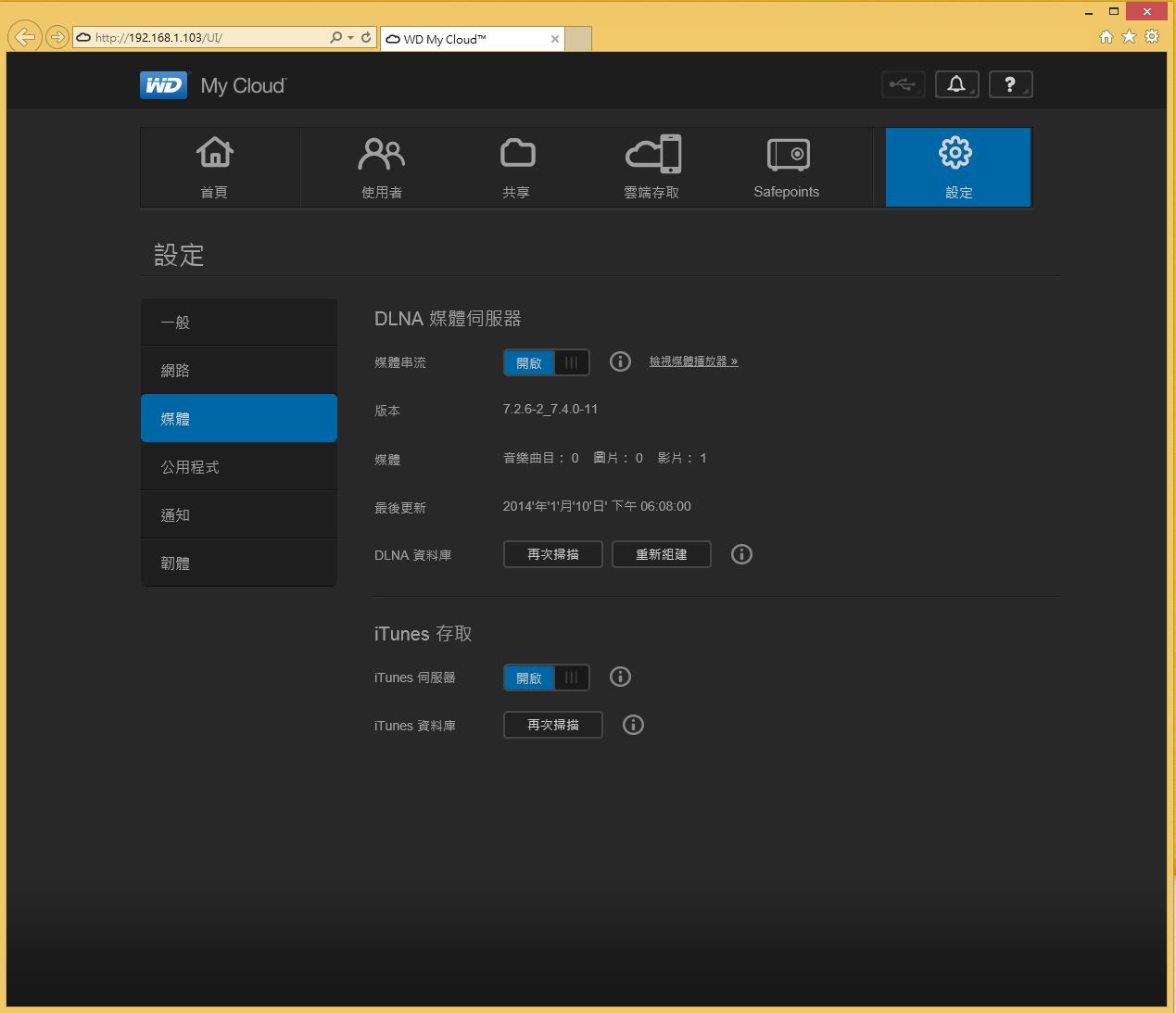
公用程式
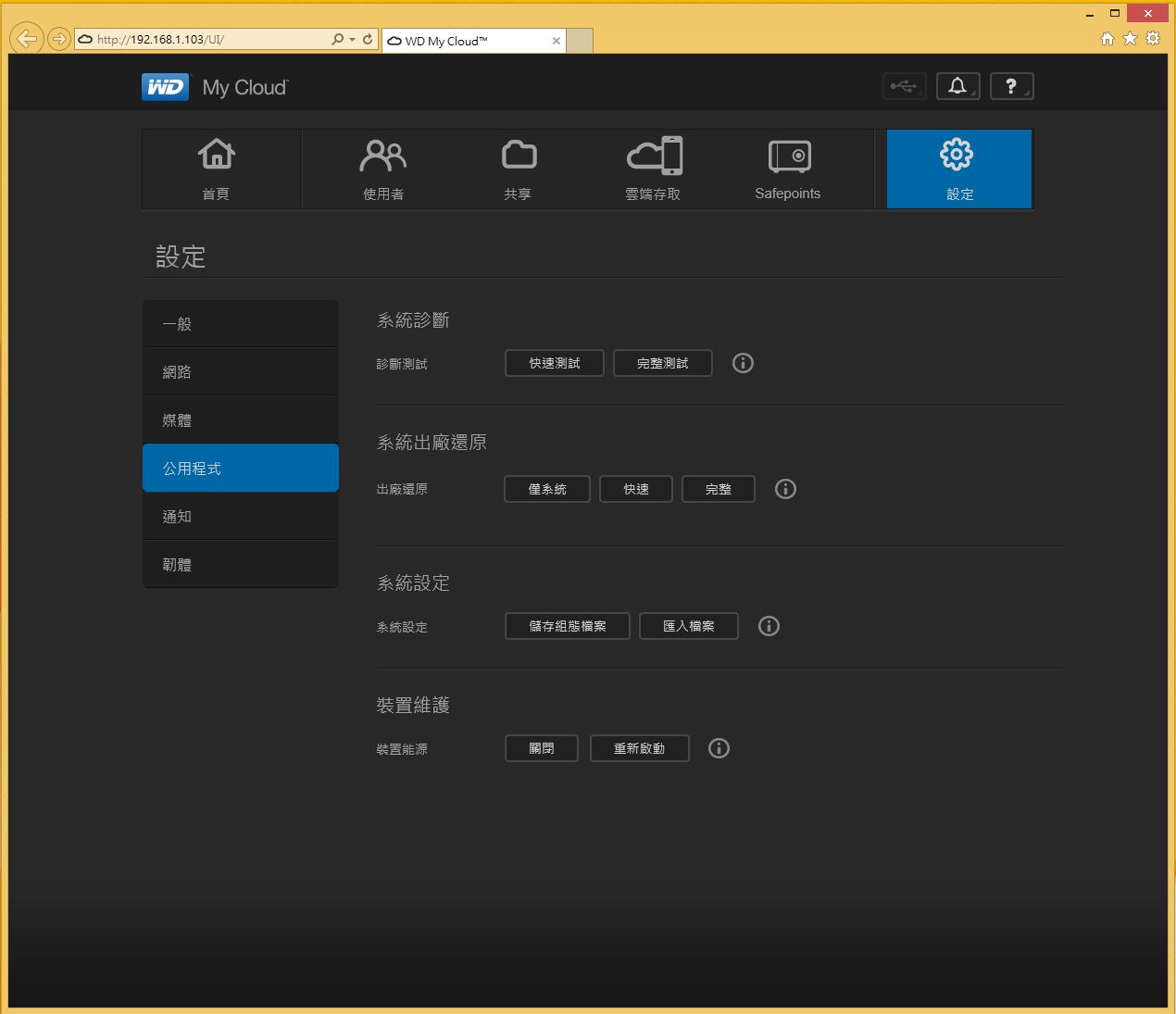
通知
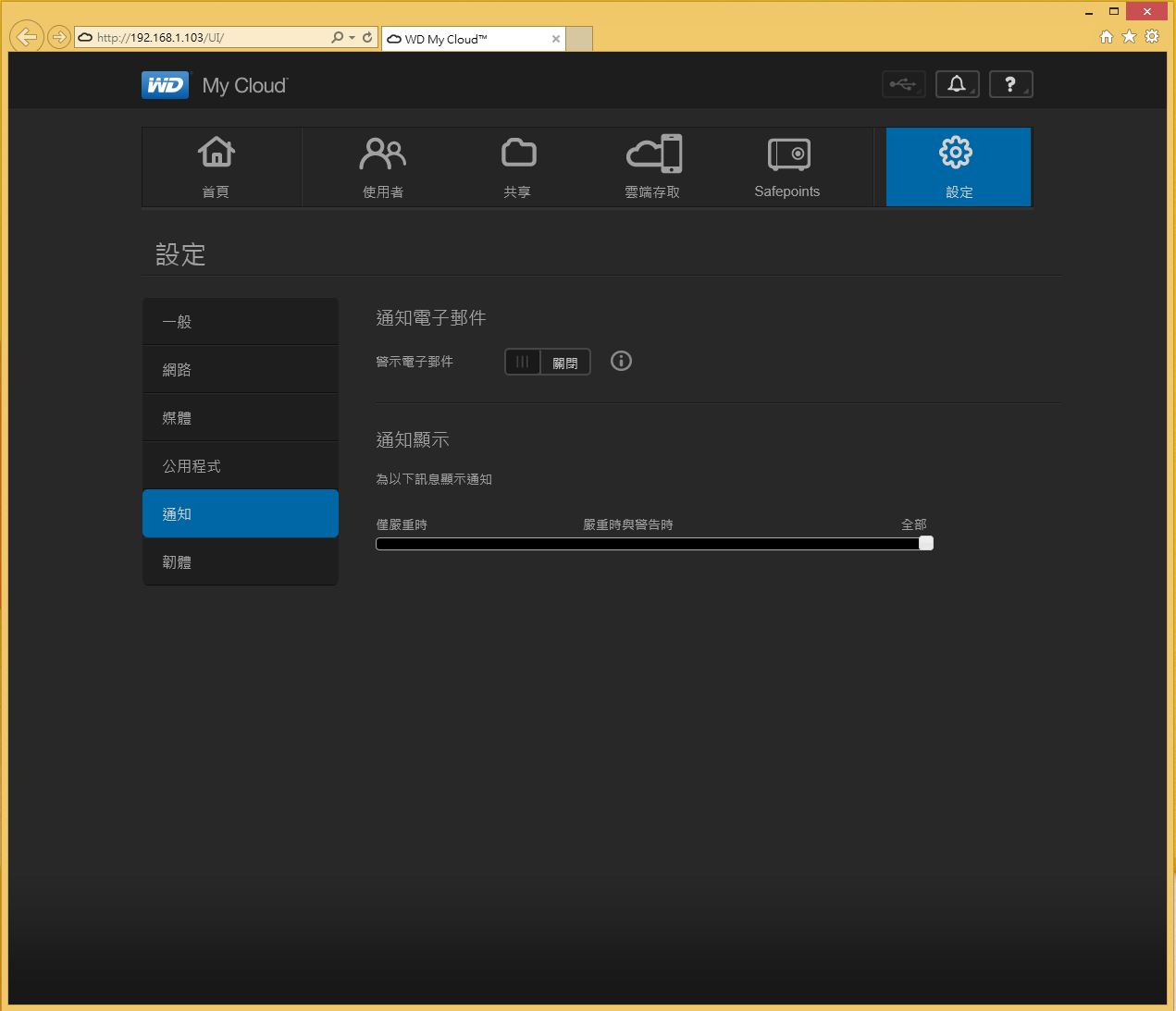
韧体
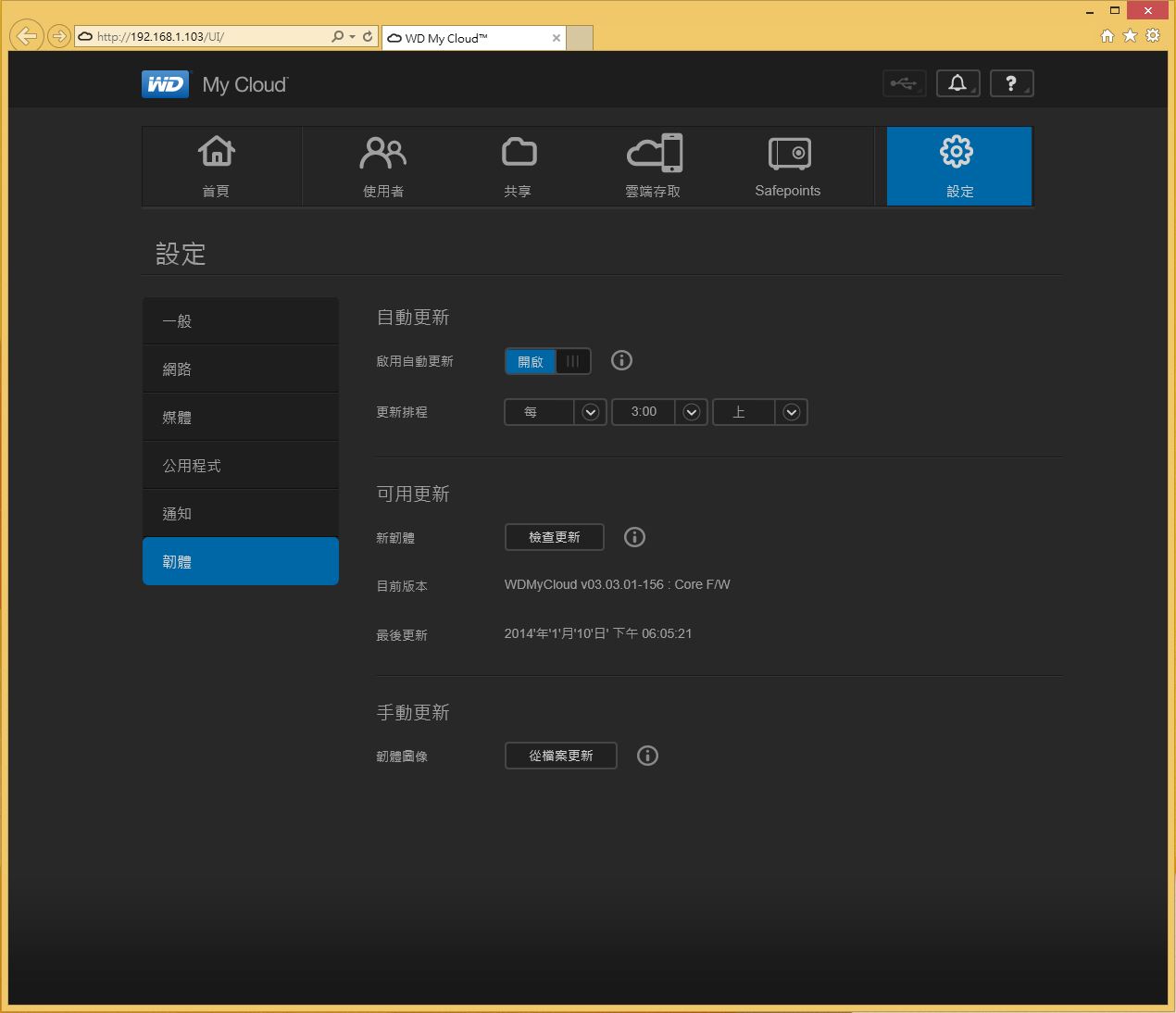
点击WD My Cloud捷径就可以透过区网连线WD My Cloud 个人专属云端系统
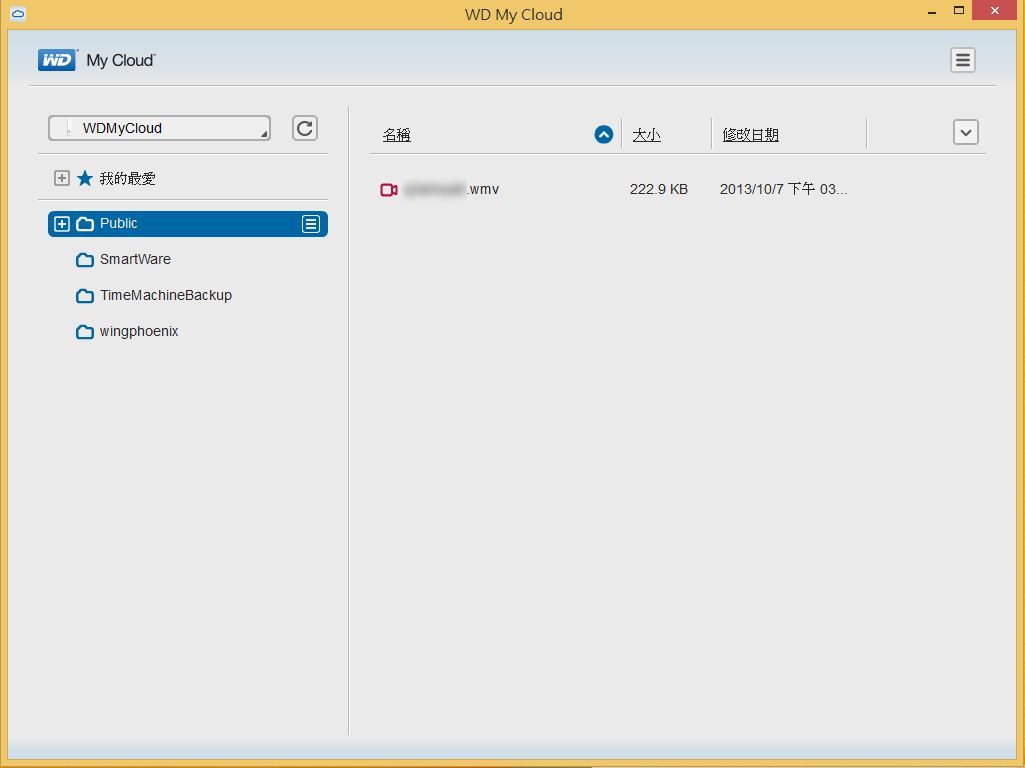
透过 WD 的 My Cloud 手机和桌面应用程式,使用者就可以随时随地上传、存取和分享文件。在任何地方都能直接从手机应用程式,轻松地从使用者的公用云端帐户传输档案至 My Cloud个人专属云端系统。
至PLAY Store下载WD My Cloud APP

使用授权同意书
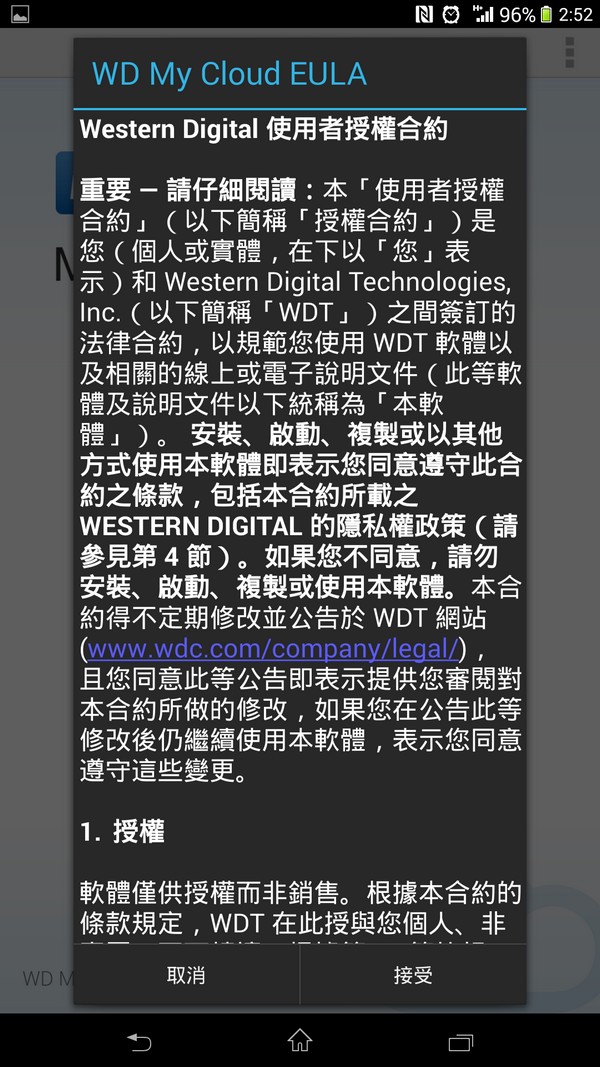
安装完成后开启APP

由区网新增装置
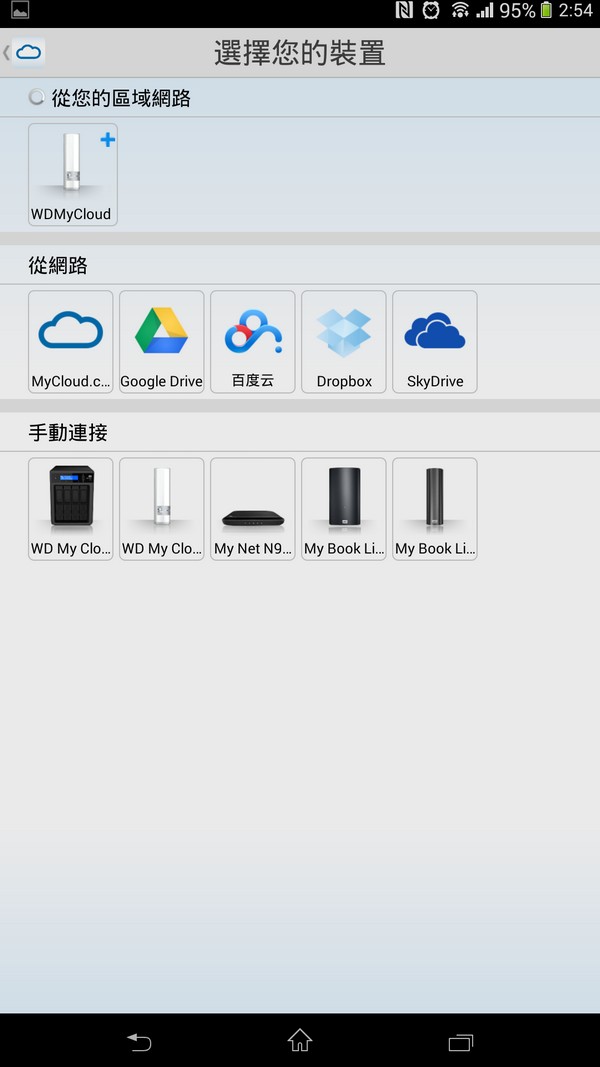
建立连线
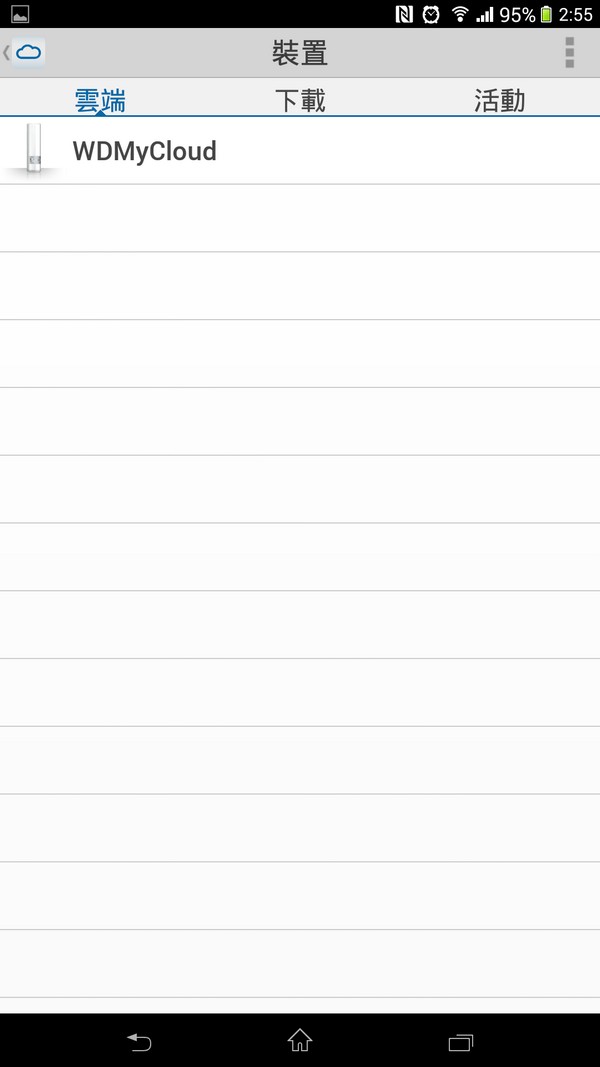
云端模式下的资料夹
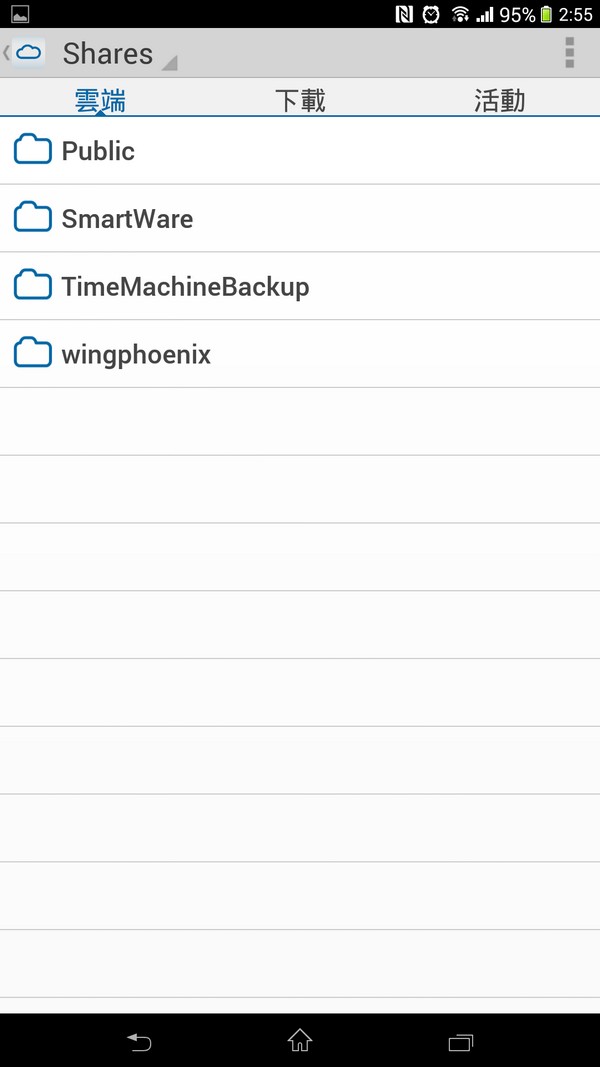
浏览资料夹
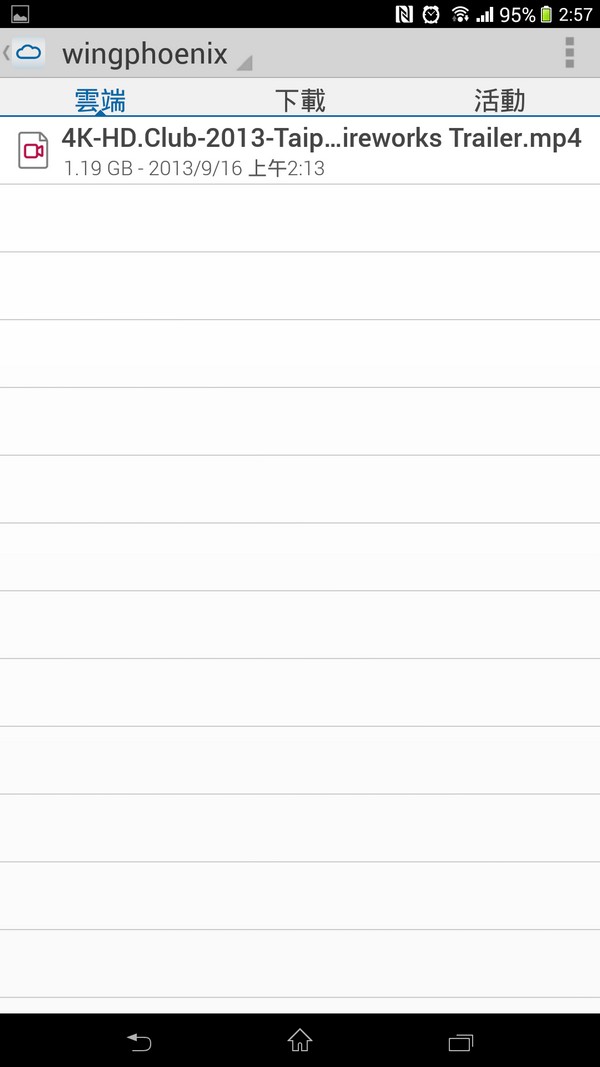
可以发现资料夹内部的分享档案。
活动纪录
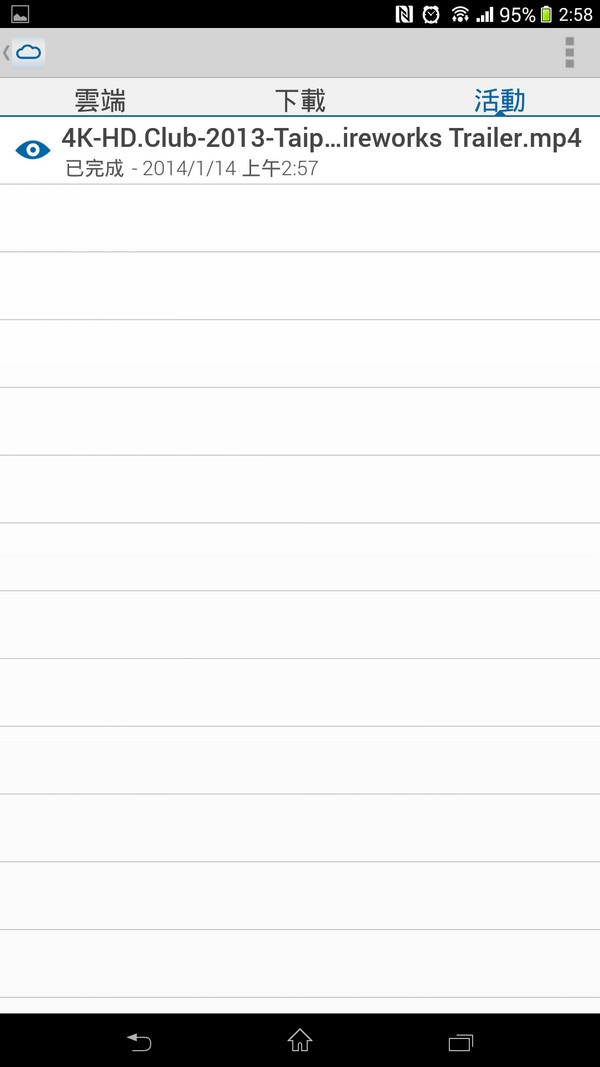
可以发现新增影音档至WD My Cloud时间点。
APP设定
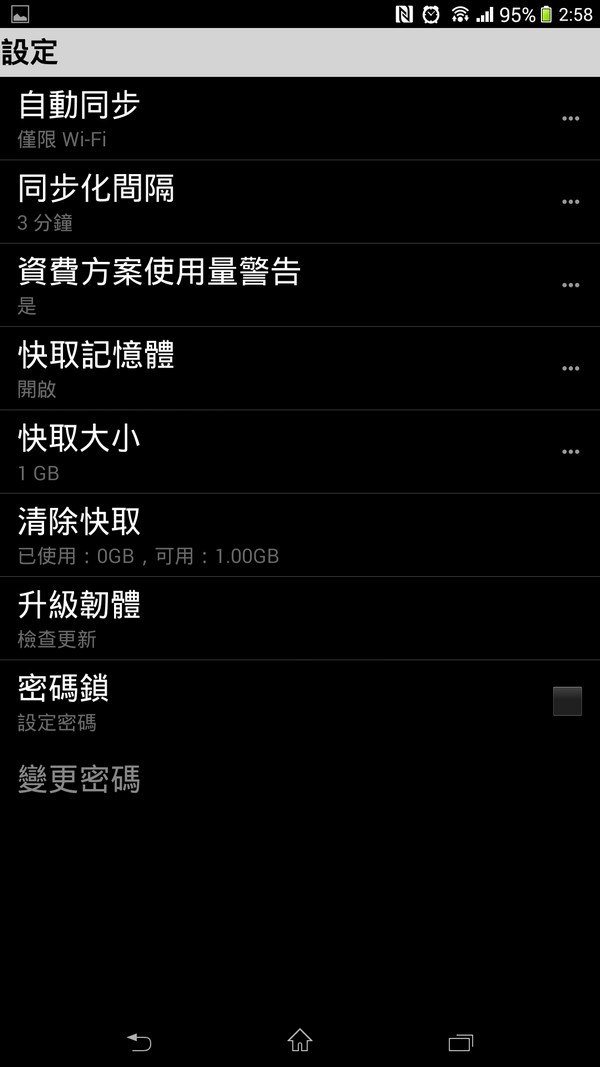
透过以上简单的设定,My Cloud就能作为使用者家用的数位娱乐中心,储存大量的影音资料,再透过串流传输到拥有DLNA™认证的多媒体装置,如常见的多媒体播放器、智慧型手持装置、电视与游戏主机。WD My Cloud行动应用程式也提供iOS®及Android™装置版本,使用者可在任何地方透过智慧型手机或平板电脑观赏照片、串流影片,及存取档案。行动应用程式同时可让档案分享与协作更为简易,使用者可轻松地以电子邮件传递档案、透过网址连结分享档案、或以第三方应用程式列印及开启档案。
接下来就是上机实测啰
测试平台部分
测试环境
CPU:Intel Core i7 4770K ES
RAM:Kingston HyperX DDR3 2400 8G Kit
MB:ASRock Z87E-ITX
VGA:MSI GT520
HD:Crucial Real SSD C300 256GB(AHCI模式)+WD BLACK 4TB
POWER:Antec HIGH CURRENT PRO 1200W
COOLING:空冷
作业系统:WIN8.1 X64
NAS Performance Test
模拟大档的读写测试
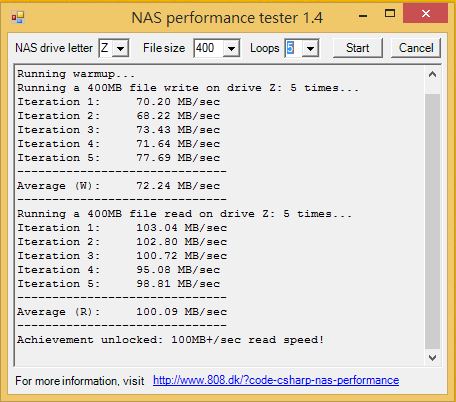
平均读取速度100.09MB/sec,平均写入速度72.24MB/sec。
NAS Performance Test
模拟小档的读写测试
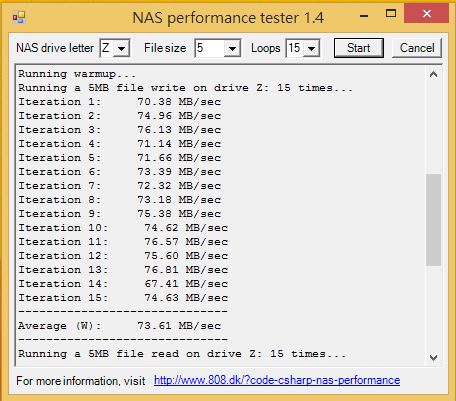
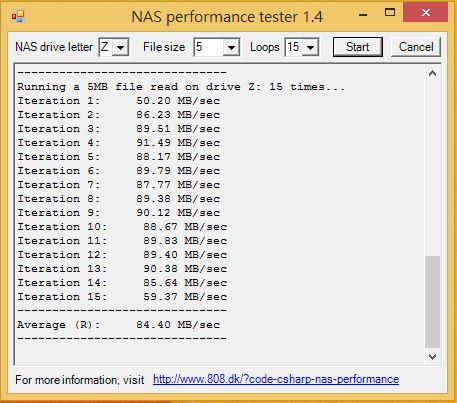
平均读取速度84.4MB/sec,平均写入速度高达73.61MB/sec,算是相当不错的效能表现。
实际传输影音档案-个人专属云端系统写入部分
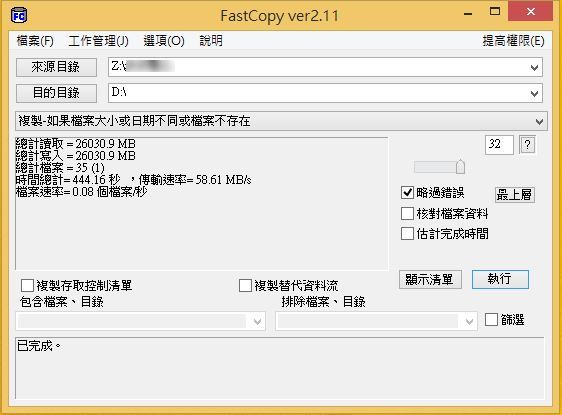
平均写入速度62MB/sec左右,效能表现算是不错。
实际传输影音档案-个人专属云端系统读取部分
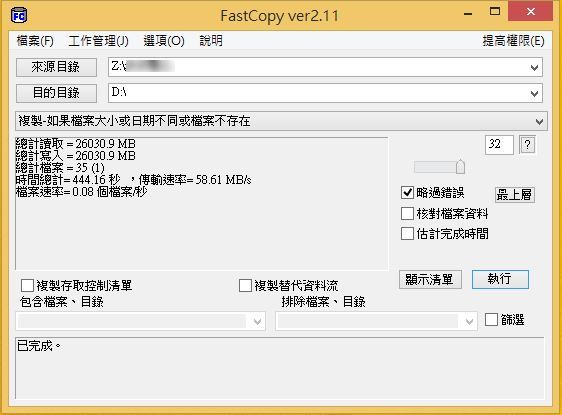
平均读取速度58.61MB/sec左右,效能表现算是不错。
小结:WD My Cloud 3TB其具有完整的应用管理环境、够用的硬体配置(良好的系统配置、Gb级网路、USB3.0连结及备份功能,相当够用),满足使用者对多工高效能NAS系统的需求,My Cloud系列个人专属云端系统具备1埠的Giga Lan及USB 3.0高速连接介面,容量分别提供有2 TB、3 TB及和4 TB,除了不必支付任何月费就能享受充裕的储存容量。使用者亦可将相容的USB 3.0介面硬碟直接连到My Cloud的USB扩充埠,立即扩充储存容量,适合储存及管理手边的大量多媒体内容。透过WD SmartWare Pro自动备份软件与Dropbox软体整合,能将数据备份至云端空间;而 My Cloud 自动制作复本或安全点。为使用者的影音媒体资料提供更多一层的保护,效能实测部分读取速度平均能达到100MB/s以上,写入部分也能达到70MB/s以上,算是表现的不错,原厂也提供长达3年的保固,具有精巧的外观的设计,具有高容量、造型小巧的特点,My Cloud行动应用程式也整合了各大公共云端服务,让使用者可以轻松地从 Dropbox™、SkyDrive®或Google Drive™等公共云端帐号中传输档案,担任个人专属云端系统可说是相当不错的选择之一,以上测试提供给有兴趣的朋友参考喔!!












